win10关闭系统防火墙
更新时间:2024-02-15 14:55:10作者:yang
Win10系统自带的防火墙是一项重要的安全功能,它能够有效地保护我们的计算机免受恶意软件和网络攻击的威胁,在某些情况下,我们可能需要关闭系统防火墙,例如在安装某些特定的软件或进行网络配置时。关闭防火墙可能会导致计算机暴露在潜在的安全风险中。我们需要正确地关闭Win10防火墙,以确保我们的计算机在关闭防火墙的同时仍然能够保持相对的安全性。下面将为大家介绍Win10防火墙正确关闭的步骤指南,希望能够帮助大家在需要关闭防火墙时操作得当。
win10关闭防火墙的图文步骤:
如何打开控制面板?
win+R打开运行;在运行中输入“control” 如图
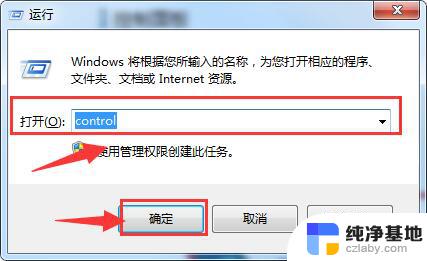
1、打开控制面板,点击“系统和安全”。
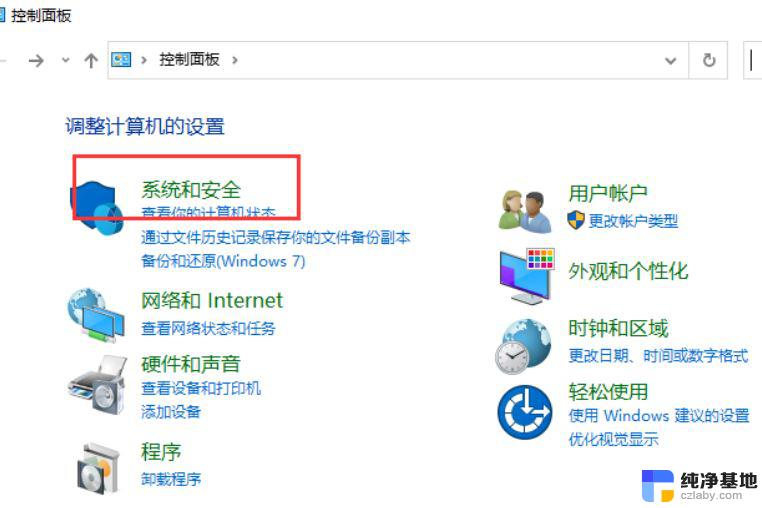
2、点击“安全和维护”。
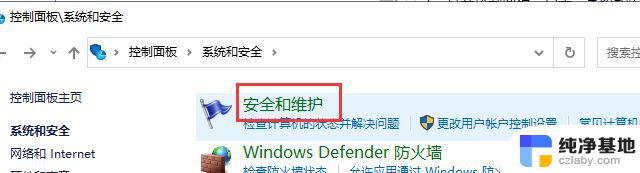
3、打开“windows安全中心”。
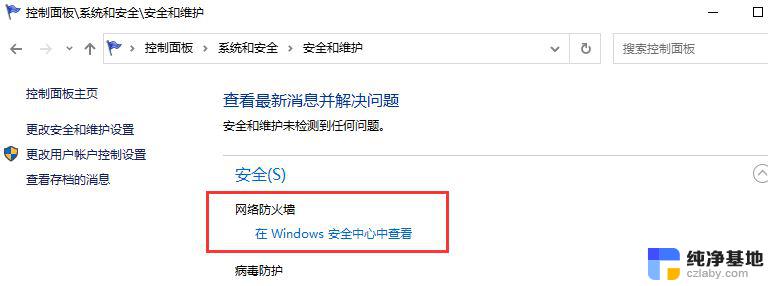
4、依次打开网络,进入防火墙。
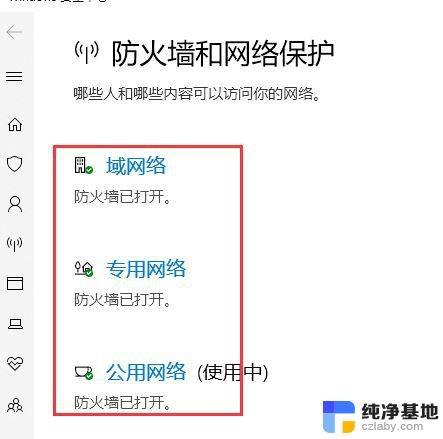
5、点击关闭,即可关闭防火墙。依次重复这个操作,把上图的防火墙关闭即可。
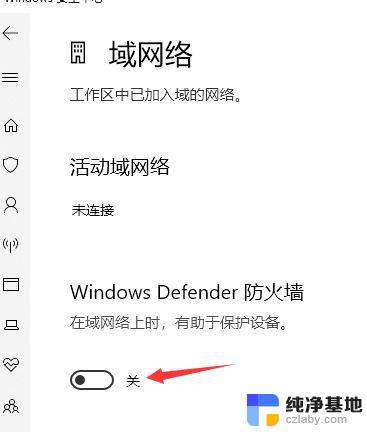
以上就是win10关闭系统防火墙的全部内容,如果遇到这种情况,你可以按照以上步骤解决,非常简单快速。
- 上一篇: 电脑图片怎样转换成pdf格式
- 下一篇: 怎么知道电脑麦克风有没有声音
win10关闭系统防火墙相关教程
-
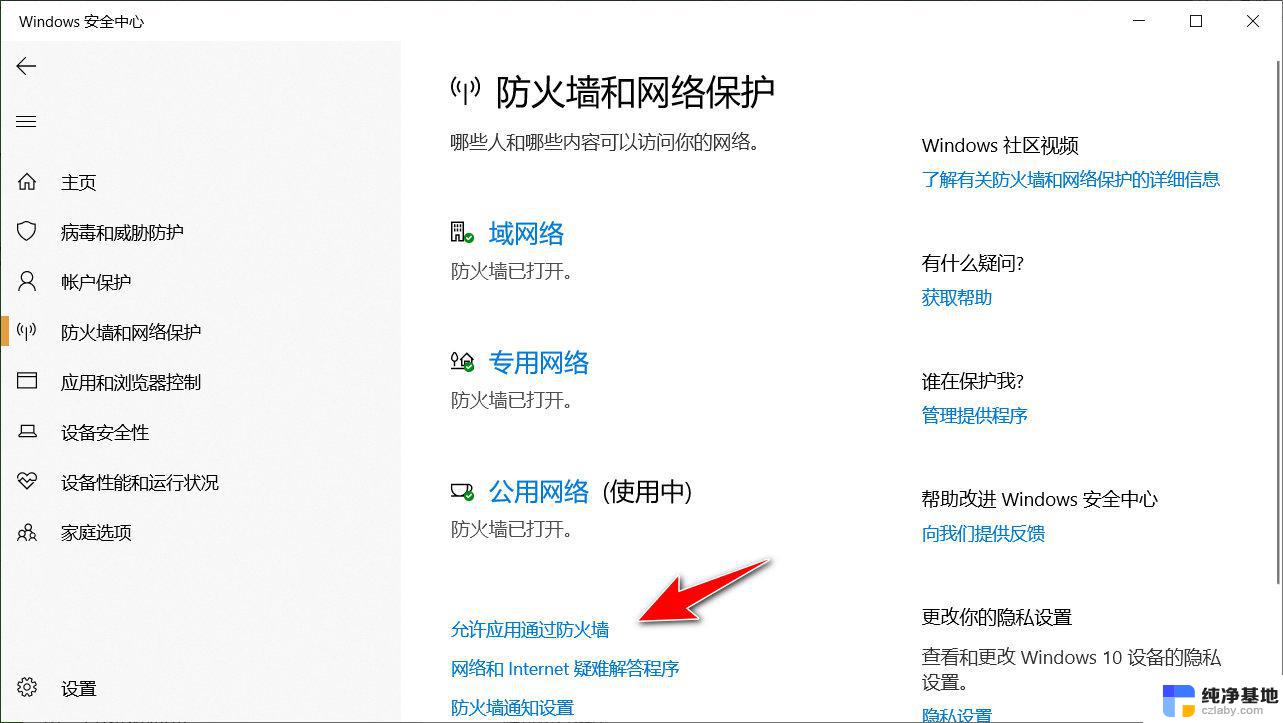 怎样关闭电脑防火墙win10
怎样关闭电脑防火墙win102024-09-08
-
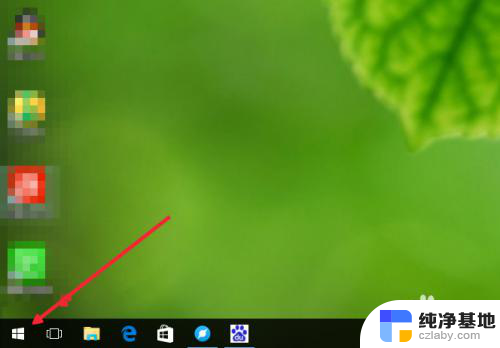 windows的防火墙在哪里关闭
windows的防火墙在哪里关闭2024-02-16
-
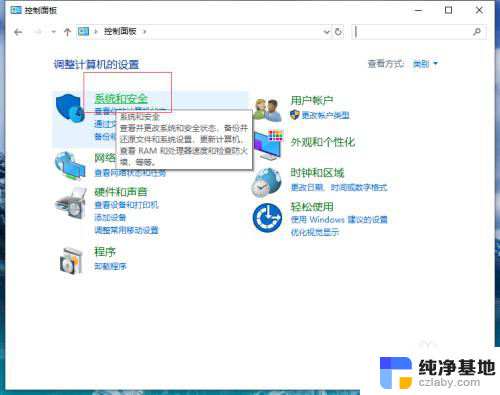 请先关闭防火墙和杀毒软件
请先关闭防火墙和杀毒软件2024-07-31
-
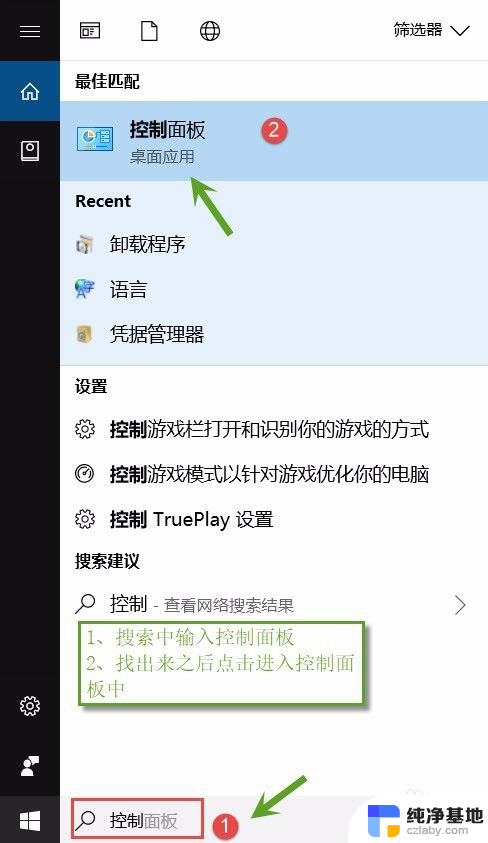 windows自带的防火墙怎么关闭
windows自带的防火墙怎么关闭2023-12-05
win10系统教程推荐